zabbix详解(三)——zabbix源码安装与部署
今天继续给大家介绍Linux运维相关知识,本文主要内容是zabbix源码安装与部署。
一、zabbix安装
要安装zabbix,首先,我们先通过YUM的方式安装zabbix的依赖包,执行命令:
yum install pcre* libevent-devel pcre-devel libxml2-devel net-snmp-devel
接下来,我们可以下载zabbix的源码包,zabbix的各种版本的源码包可以在
https://sourceforge.net/p/zabbix/activity/?page=0&limit=100#5e836904f0d3473e24304e3d中直接查找。该网页如下所示:

在这里,我们使用4.4.8版本的zabbix。下载相应版本的zabbix后,我们将其解压,然后执行预编译过程,执行命令:
./configure --prefix=/usr/local/zabbix --enable-server --enable-agent --enable-proxy --with-net-snmp --with-libcurl --with-libxml2 --with-mysql
在上述配置中,–prefix参数指定了zabbix的安装位置,–enable-server、–enable-agent和–enable-proxy分别指定了安装zabbix的server端、agent端和proxy端–with-net-snmp表示安装snmp管理模块,–with-libxml2表示安装支持解压xml文档的模块,–with-mysql表示zabbix安装时使用MySQL数据库。
完成预编译后,zabbix不需要进行预编译,直接安装即可。因此,执行命令:
make install
完成上述配置后,我们把zabbix启动命令复制到系统命令处,以方便后面调用,执行命令:
cp -a /usr/local/zabbix/bin/* /bin/
cp -a /usr/local/zabbix/sbin/ /sbin/
二、数据库导入
接下来,我们导入zabbix的数据库。
首先,我们要创建zabbix的数据库,在创建zabbix数据库时,要特别注意,zabbix对数据库的字符比较严格,进入mysql数据库中,执行命令:
create databse zabbix character set utf8 collate utf8_bin;
在数据库创建完成后,我们进行数据库登录的授权,执行命令:
grant all on zabbix.* to 'zabbix'@'localhost' identified by 'zabbix';
flush privileges;
下面,我们进行导入zabbix的数据库数据,zabbix的数据库文件在源码包下database目录中,在该目录下有很多子目录,用于支持各种不同的数据库,在这里,我们选择MySQL数据库,进入该子目录下,发现里面有三个.sql文件,分别是schema.sql,images.sql以及data.sql,接下来,我们分别将这三个数据库文件进行导入,执行命令:
cd /opt/zabbix-4.4.8/database/mysql
mysql -uzabbix -pzabbix < ./schema.sql
mysql -uzabbix -pzabbix < ./images.sql
mysql -uzabbix -pzabbix < ./data.sql
这样,就完成zabbix数据库的配置了。
三、配置文件编辑
接下来,我们来编辑一下zabbix的配置文件。
zabbix的配置文件在安装目下的etc子目录下,zabbix server的配置目录名为zabbix_server.conf,打开该文件,我们主要更改一下数据库的配置信息。包括DBHost(数据库设备)、DBName(zabbix使用的数据库名称)、DBUser(数据库用户)、DBPassword(数据库密码)和DBPort(数据库端口号)等。这些内容的值要和我们之前在创建数据库和进行授权时的值相对应。完成上述配置后,我们就可以尝试打开zabbix服务了,执行命令:
/usr/local/zabbix/sbin/zabbix_server -c /usr/local/zabbix/etc/zabbix_server
命令执行完毕后,查看设备上开启的端口,结果如下:
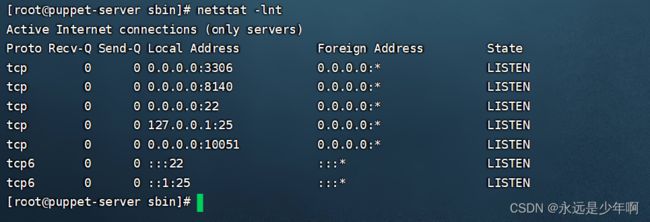
发现设备开启监听10051端口,说明我们的zabbix服务端配置成功!
四、启动脚本编写与启动
接下来,我们来编写一下zabbix的启动脚本,这样可以方便我们更好的管理和操作zabbix。
zabbix的启动脚本在zabbix源码包的misc/init.d子目录下,由于我们的是普通的64位操作系统,因此我们选择tru64子目录,里面的zabbix_server和zabbix_agentd就是zabbix的server端和agent端的启动脚本。我们把上述脚本复制到/etc/init.d/目录下,然后授予可执行权限。
由于脚本中与目前的zabbix配置有一些不同的地方,因此,我们要对启动脚本中的部分地方进行修改,打开脚本,结果如下所示:
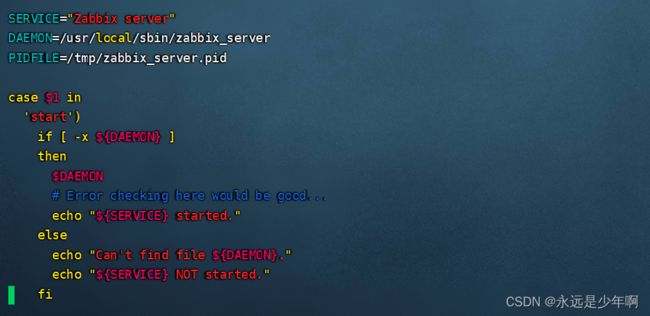
我们要修改的地方就是上图中的DAEMON和PIDFILE部分,根据我们的配置,我将其修改后如下所示:

与我配置相同的同学可以跟我相同的配置,与我配置有差异的同学也可以根据自己的实际情况进行配置,DAEMON部分是zabbix_server的启动命令,PIDFILE部分是zabbix的PIDFILE存放位置。
五、web页面配置
最后,我们来进行zabbix web页面的配置。
完成上述所有配置后,我们来安装Apache和PHP,执行命令:
yum install -y httpd php php-devel php-mysql
来安装基础的web环境,如果想要使用源码安装或者不用Apache而用Nginx的同学也可以根据实际情况自行配置,只要配置好PHP的可执行环境就可以了。
完成上述配置后,我们将zabbix server端的相关文件复制到网页目录下。首先,我们创建zabbix的web目录,执行命令:
mkdir -p /var/www/html/zabbix
zabbix web页面的配置文件在zabbix源码包的frontends/php/目录下,执行命令:
cp -a ./frontends/php/* /var/www/html/zabbix/
复制完毕后,打开Apache服务器,尝试访问该网页,结果如下所示:

可以看到,我们已经初步完成了zabbix网页的安装,接下来,我们就要根据提示,完成zabbix web的安装。点击右下角的Next step,结果如下所示:
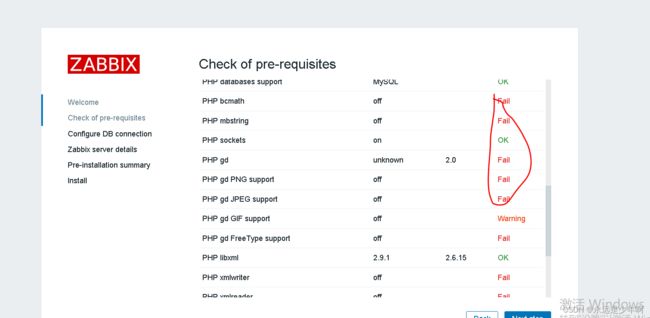
可以看到,距离zabbix web页面的安装,我们的配置还有一些不合要求的地方,我们需要进行修改和进一步完善。上图中每一个Fail都是需要我们完善的地方。
要继续完善zabbix web环境,主要有两部分需要进行,一部分是需要安装一些PHP的插件,如bcmath、mbstring、gd、xml等,执行命令:
yum install -y php-bcmath php-mbstring php-gd php-xml
即可快速完成上述模块的安装,安装完成后,这些错误就被更正了,结果如下所示:
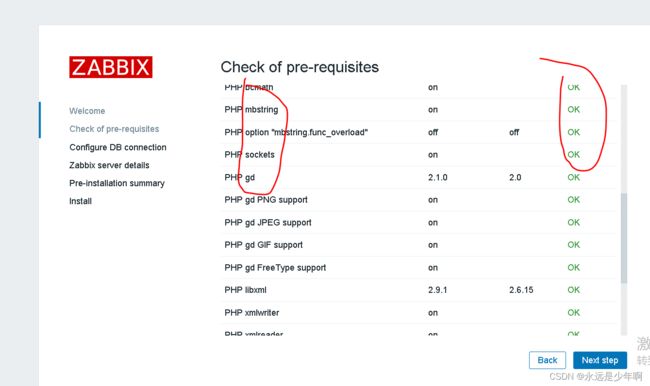
还有一部分错误,是由于我们的PHP配置引起的,在默认情况下,PHP的某些配置参数不符合zabbix server端的安装要求。因此,我们需要根据配置,进行修改。我们根据提示信息,找到应该配置的参数,比如post_max_size,如下图所示:
将参数修改为规定的即可。
将这些参数修改后,我们的所有配置就符合zabbix web的安装需求了,之后,我们点击下一步,进行zabbix的数据库配置,我们输入zabbix的数据库用户名、密码、端口号等信息,结果如下所示:

完成上述配置后,我们点击Next step,进入如下页面:
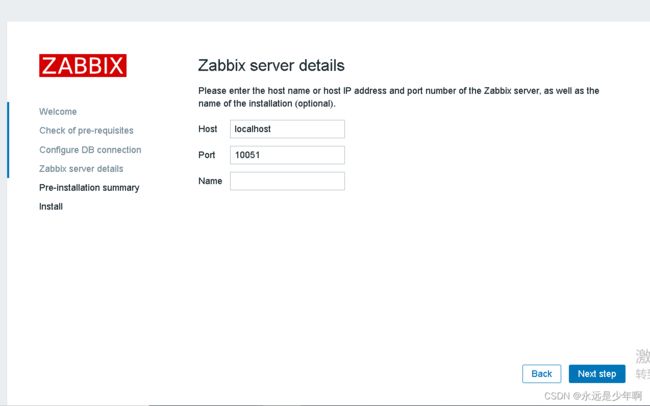
在上一个页面,我们直接点击Next step,进入如下页面:

到这一步,我们需要点击图中的Download按钮,下载配置文件,然后把配置文件放到指定的位置。注意,zabbix server是以Apache用户的身份运行的,因此,我们必须保证Apache用户有对该文件读取的权限。
完成文件的下载、复制、授权后,我们点击Finish,结果如下:
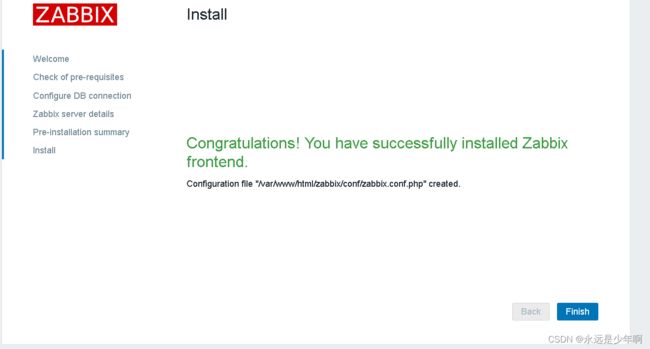
看到上述图片,我们的zabbix web环境就已经全部配置完毕了,再次点击Finish,出现如下页面:

上述页面是zabbix的登录页面。在默认情况下,zabbix的用户名为Admin,密码为zabbix,输入用户名和密码后,进入如下页面:

这样,我们的zabbix就已经初步完成安装了部署了。
原创不易,转载请说明出处:https://blog.csdn.net/weixin_40228200